디스코드 PFP를 GIF로 만드는 방법에 대한 완전한 가이드
디스코드의 인기는 지난 몇 년 동안 극적으로 증가했으며 게이머에게 공을 돌려야 합니다. 온라인 게임을 할 때 친구들과 소통할 수 있는 안전한 플랫폼입니다.
디스코드를 사용하고 있다면 친구와 채팅을 최대한 즐길 수 있다는 사실을 잘 알고 있었을 것입니다. PFP GIF를 사용하여 대화를 더 기억에 남을 수 있도록 해주며, 운 좋게도 디스코드 PFP GIF를 만드는 방법을 알려드리겠습니다.
파트 1. 디스코드 PFP를 GIF로 만드는 방법
만약 여러분이 디스코드 애니메이션 PFP에 접속하고 싶다면, 여러분의 목적을 달성하기 위한 몇 가지 적절한 방법이 있습니다. 첫 번째는 디스코드 니트로이고, 두 번째는 직접 GIF를 만드는 것입니다. 니트로 구독자는 니트로 플랫폼에서 빠르게 훌륭한 GIF를 만들 수 있습니다. 하지만 일반 사용자라면 디스코드용 애니메이션 PFP를 생성해야 합니다.
아래 가이드에 따라 디스코드 PFP GIF를 만드는 방법을 알아보십시오.
스텝 1.취향과 취향에 따라 GIPHY, Tener 등 GIF 웹사이트로 이동합니다.
스텝 2.소매에 넣고 싶은 GIF를 검색합니다. 다음으로 디스코드용 애니메이션 GIF를 눌러 애니메이션 GIF를 시작합니다.
스텝 3.GIF 아이콘을 클릭한 후 'Save Image(이미지 저장)' 아이콘을 선택하면 기기에 GIF를 저장하는 데 도움이 됩니다.
위의 단계는 Discord GIF PFP를 저장하는 데 도움이 되지만 Discord PFP GIF를 만드는 방법을 알고 싶다면 아래 가이드를 따르십시오.
스텝 1.EZGIF 웹사이트처럼 인기있는 GIF 웹사이트를 방문하세요.
스텝 2.편집 옵션으로 이동하고 업로드 아이콘을 눌러 GIF의 크기를 조정하고 업로드합니다.
스텝 3.128을 사이징을 위해 무게와 키로 입력할 수 있습니다. 또한 Discord GIF PFP에 8Mbs가 포함되어 있는지 확인해야 합니다.
스텝 4.리사이징 옵션을 선택한 후 PC에 GIF를 다운로드해야 합니다. 이렇게 하면 GIF PFP를 만들기 위해 니트로 구독을 받을 필요가 없습니다.
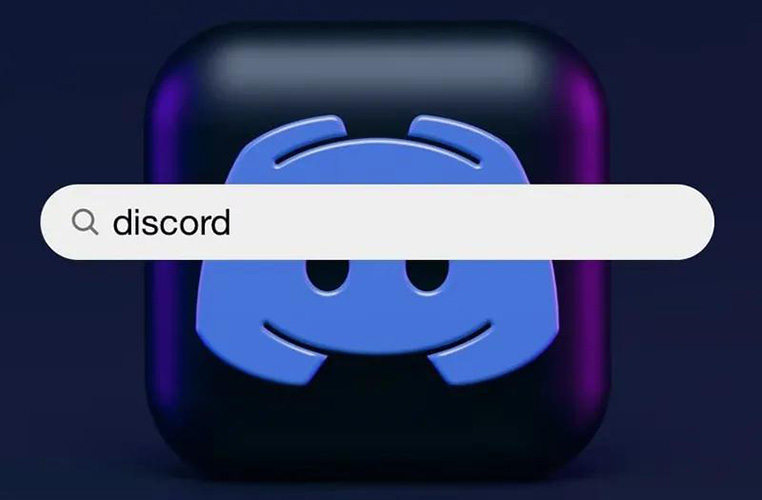
파트 2. 불화 GIF PFP를 위한 GIF를 만드는 가장 좋은 방법
애니메이션 디스코드 PFP를 얻는 방법을 아는 가장 좋은 방법은 다름 아닌 HitPaw Video Converter입니다. 이 훌륭한 도구는 동영상을 GIF로 변환하여 화려하고 눈길을 끄는 GIF를 생성하는 데 도움이 됩니다.
오디오와 비디오를 선호하는 형식으로 변환할 수 있는 비디오 변환기입니다. 그래도 이제 새로운 기능으로 이미지를 변환할 수 있습니다. 따라서 HitPaw Video Converter는 숨막히는 Discord PFP GIF에 액세스할 수 있는 가장 안정적인 옵션이 될 것입니다.
- 10,000개 이상의 온라인 웹사이트에서 동영상을 다운로드할 수 있도록 도와줍니다.
- 동영상을 GIF로 변환할 수 있도록 도와줍니다.
- 1000개 이상의 비디오 및 오디오 형식 지원합니다.
- 마음을 울리는 CPU 및 GPU 가속 기능입니다.
- 쉬운 사용자 인터페이스 제공합니다.
- 이미지를 원하는 형식으로 변환합니다.
- 탁월한 기술 지원합니다.
HitPaw Video Converter를 사용하여 디스코드 PFP GIF를 만드는 방법
스텝 1.PC에 HitPaw Video Converter를 설치하고 실행합니다. 다음으로 'Toolbox' 아이콘을 클릭하고 'Video to GIF' 아이콘을 누릅니다.

스텝 2.'파일 선택' 아이콘을 클릭하고 GIF로 변환할 동영상 파일 업로드를 시작합니다.

스텝 3.GIF의 parameter를 설정하고, Output size of your GIF를 선택합니다. 다음으로 'Export' 아이콘을 클릭하여 PFP GIF를 다운로드합니다.

파트 3. Discord GIF PFP: Discord에서 GIF 또는 애니메이션 프로필 사진을 설정하는 방법
VUsing PFP GIF는 디스코드 계정에 많은 관심을 받을 수 있기 때문에 독특합니다. 디스코드 GIF PFP가 모든 과대 광고와 칭찬을 받고 있음에도 불구하고 많은 사람들은 여전히 디스코드에서 GIF 또는 애니메이션 프로필 사진을 설정하는 방법을 모릅니다.
하지만 방법을 알려드릴 테니 아래 설정된 '불협화음 애니메이션 프로필 사진 GIF' 가이드만 따라주시면 됩니다.
스텝 1.디스코드 니트로를 선택하는 것이 디스코드 PFP GIF를 설정하는 가장 좋은 방법일 것입니다. 따라서 디스코드 니트로의 서비스를 받아야 합니다. 4달러만 지불하면 디스코드 니트로의 프리미엄 패키지를 받을 수 있습니다.
스텝 2.디스코드 GIF Picker를 사용한 후 최종 GIF를 검색합니다. 오른쪽에 있는 앱의 대화 상자를 통해서도 이 기능에 액세스할 수 있습니다. 디스코드 GIF Picker 기능에 액세스하려면 데스크톱 버전이 필요할 수 있습니다.

파트 4. GIF PFP가 디스코드에서 작동하지 않는 문제를 해결하는 방법
많은 사용자가 이 특정 문제에 대해 불만을 제기했기 때문에 디스코드의 GIF PFP에 문제가 있는 경우 해당 문제가 없습니다.
1. 인터넷 연결 확인
가장 먼저 해야 할 일은 견고한 네트워크 연결을 사용하고 있는지 확인하는 것입니다. 잘못된 인터넷 연결을 사용하여 디스코드에서 친구와 통신할 수 없기 때문입니다. 따라서 애니메이션 디스코드 PFP를 변경하는 데 어려움을 겪고 있는 경우 디스코드의 경우 인터넷 연결을 확인해야 합니다.
2. Discord PFP 형식 확인
구독이나 니트로를 사용하지 않고 디스코드 GIF PFP를 추가할 때 디스코드는 실제로 제한적인 플랫폼입니다. 따라서 GIF를 업로드하는 동안 문제가 발생하지 않도록 올바른 Discord PFP 형식을 찾아야 합니다. PFP 형식을 WebM으로 설정하지 않고 GIF로 설정합니다. GIF를 Discord PFP 형식으로 설정하지 않으면 GIF가 Discord에 업로드되지 않습니다.
3. iPhone 사용자인 경우 PC에서 GIF 다시 업로드
iOS 기기를 사용하고 있는데 아이폰에서 디스코드 PFP GIF On Discord를 업로드하는 데 어려움을 겪고 있다면 다시 업로드해야 합니다. 여러 보안 문제로 인해 GIF PFP를 업로드할 때 iOS 기기에서 문제가 발생하는 경우가 있습니다.
4. Discord 응용 프로그램 업데이트 또는 재설치
업데이트가 보류되면 모든 응용 프로그램에 문제가 발생할 수 있습니다. 따라서 GIF PFP 문제를 해결하려고 하는 경우 디스코드 앱을 업데이트하거나 디스코드 앱을 다시 설치하는 것을 고려할 수 있습니다.
디스코드 업데이트 후 PFP GIF를 차질 없이 업로드할 수 있다고 합니다. 모든 것을 시도했음에도 불구하고 문제가 지속되는 경우 Discord 기술 지원을 통해 문제를 해결할 수 있습니다.
마무리
디스코드 PFP GIF를 만드는 방법을 모르신다면, 저희가 기발한 디스코드 PFP GIF를 생성하는 멋진 방법을 강조한 게시물을 훑어보실 수 있습니다. 디스코드에서 GIF 프로필 사진을 설정하는 데 문제가 발생하면 이 게시물에 메모하여 문제를 해결할 수 있습니다. 반면에 PFP GIF를 만드는 가장 좋은 방법은 HitPaw Video Converter의 서비스를 얻는 것입니다. 완벽하고 고품질의 GIF를 생성하는 데 탁월한 도구입니다.
팁: 디스코드에 대한 권장 이미지 및 파일 크기
아래 참조표를 사용하여 디스코드 이미지의 정확한 해상도와 파일 크기를 찾을 수 있습니다.
| 파일 유형 | 파일 크기 | 결의안 |
|---|---|---|
| 디스코드 서버 아이콘 | 8MB | 512×512 픽셀 |
| 디스코드 PFP | 8MB | 128×128 픽셀 |
| 디스코드 이모지 | 256 KB | 32 × 32 up to 128×128 픽셀 |
| 디스코드 서버 배너 | 8MB | 960× 540 픽셀 |








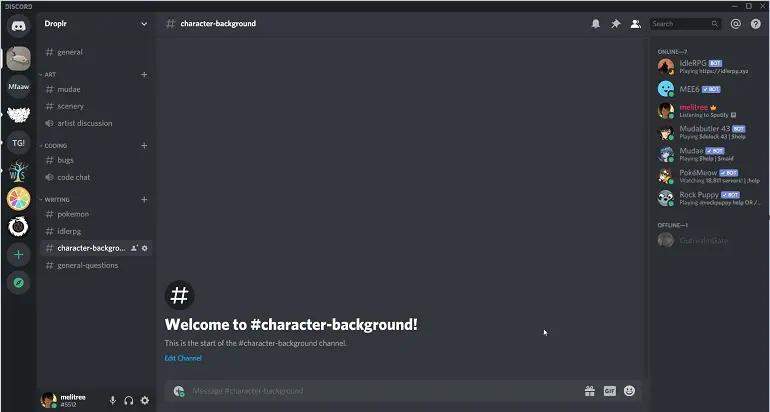

 HitPaw FotorPea
HitPaw FotorPea HitPaw VikPea
HitPaw VikPea
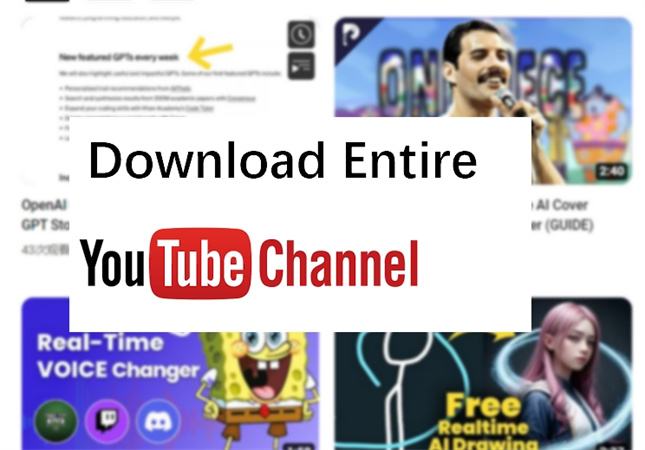


기사 공유하기:
제품 등급 선택:
김희준
편집장
새로운 것들과 최신 지식을 발견할 때마다 항상 감명받습니다. 인생은 무한하지만, 나는 한계를 모릅니다.
모든 기사 보기댓글 남기기
HitPaw 기사에 대한 리뷰 작성하기